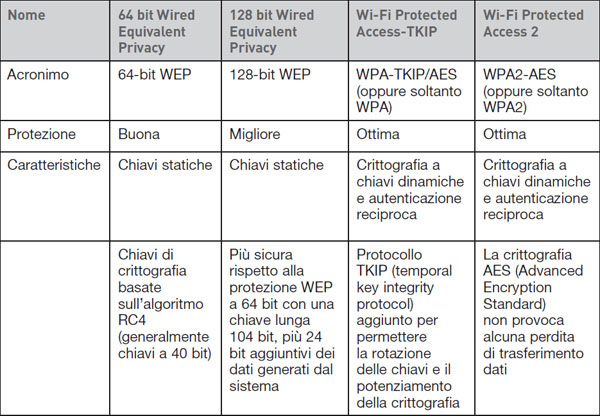Sitecom 300N WLM-4550 Manuale configurazione Wi-Fi
In questo articolo viene illustrata la configurazione Wireless del Sitecom 300N WLM-4550 il modem/router compatibile con lo standard 802.11n che li permette di operare a una velocità massima di 300 Mbps tramite l'interfaccia wireless; ideale quindi per connessioni Internet veloci, applicazioni esigenti quali il download di file anche molto pesanti, streaming video e il gaming multiplayer. A completare l'ottimo "equipaggiamento" troviamo anche due antenne esterne orientabili in grado di garantire una copertura ottimale del Wi-Fi su tutti i piani della casa, giardino compreso. Questa procedura è molto importante inquanto la causa di lentezza spesso lamentata ingiustamente verso il nostro ISP è dovuta ad uno o più intrusi che utilizzano a nostra insaputa la nostra l'ADSL a causa di una protezione wireless insufficiente o assente!
Per la configurazione Wireless seguire la procedura riportata di seguito: aprire il browser (Internet Explorer, Safari, Firefox, Opera, Chrome, etc) e inserisci l'indizzo ip del Sitecom 300N WLM-4550: 192.168.0.1
password: admin
(l'utente può modificare la password)
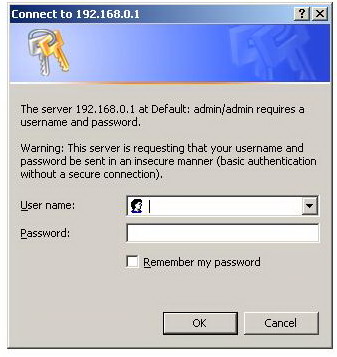
Eseguito il login ci troveremo davanti i vari menù: andiamo su WIRELESS SETTING come riportato in figura; in questa schermata possiamo scegliere:
- se abilitare o meno l'interfaccia wireless o Access Point (scegliendo Disable il wireless non funzionerà inquanto disabilitato)
- CHANNEL: canale radio wi-fi (prediligere 1-6-11); se notate un conflitto con un'altro segnale radio cambiate canale sino a trovare quello giusto per voi
- Wireless Mode: scegliere la modalità in cui viene riportato "N"
- SSID: il nome della nostra rete wireless ossia il nome che vedremo apparire quando cerchiamo una rete senza fili disponibile
lasciamo di default gli altri parametri
clicchiamo su APPLY
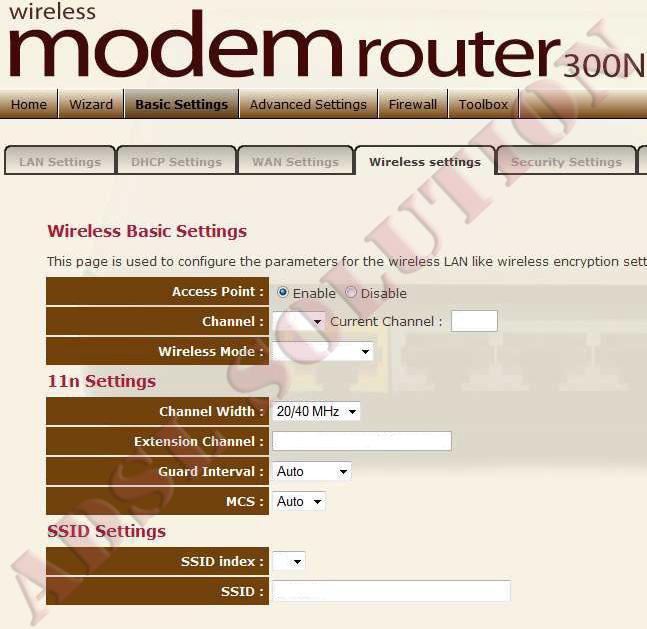
Spostiamoci nella sezione SECURITY per proteggere la nostra rete tramite una chiave di protezione sicura
è preferibile scegliere una chiave di protezione WPA come desritto in figura;
per info specifiche sulla modalità di protezione fate riferimento alla tabella in fondo alla pagia denominata Chiavi di crittografia
Inserire una chiave di protezione nella sezione PRE-SHARED KEY possibilmente composta da lettere maiuscole e minuscole e numeri secondo le specifiche della chiave scelta
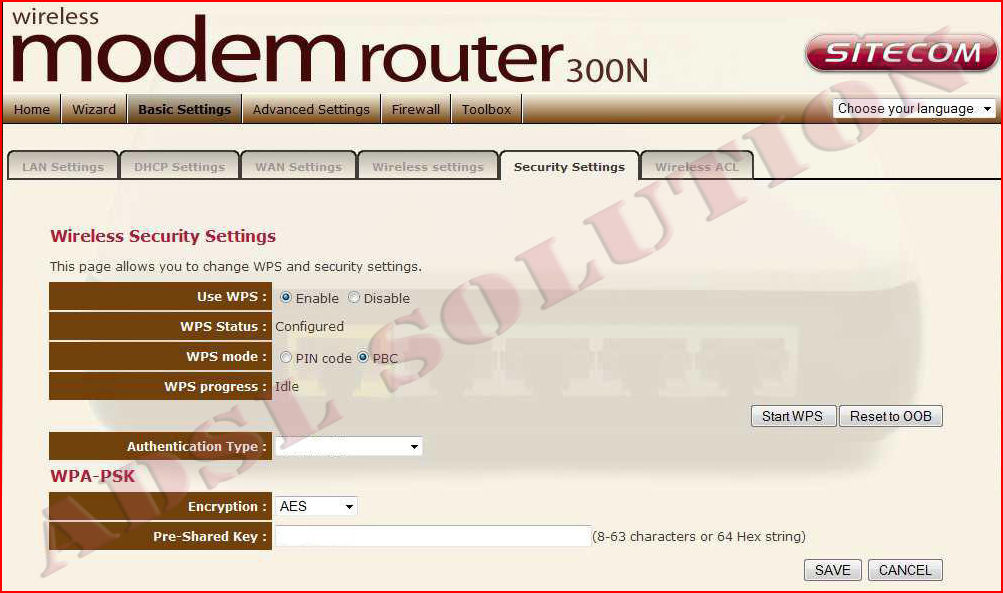
clicchiamo su APPLY per salvare la configurazione: ora la nostra rete wireless è protetta!
Verifica la sicurezza della tua password di protezione attraverso il tool messo a disposizione da ADSL Solution: Calcolatore Sicurezza Password
Verifica la sicurezza della tua password di protezione attraverso il tool messo a disposizione da ADSL Solution: Calcolatore Sicurezza Password
Chiavi di crittografia